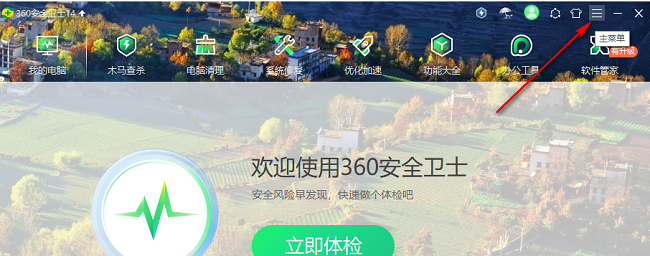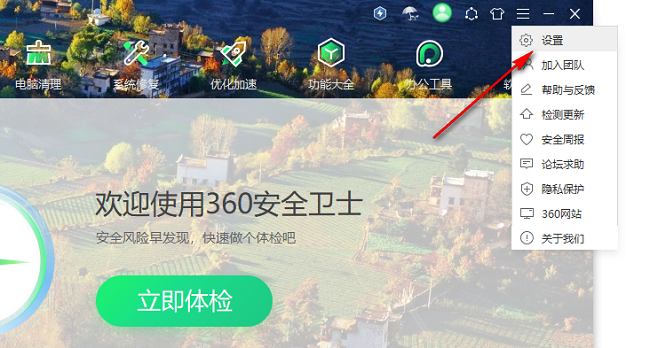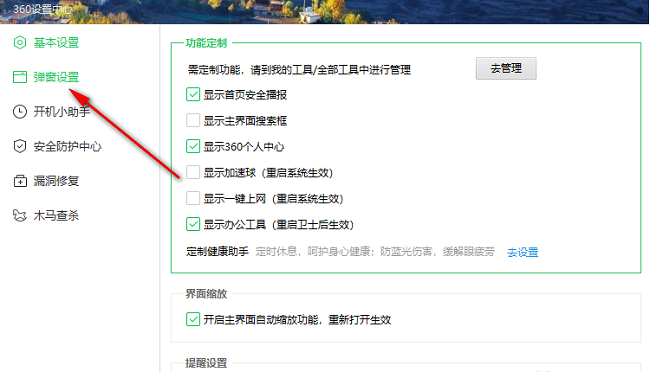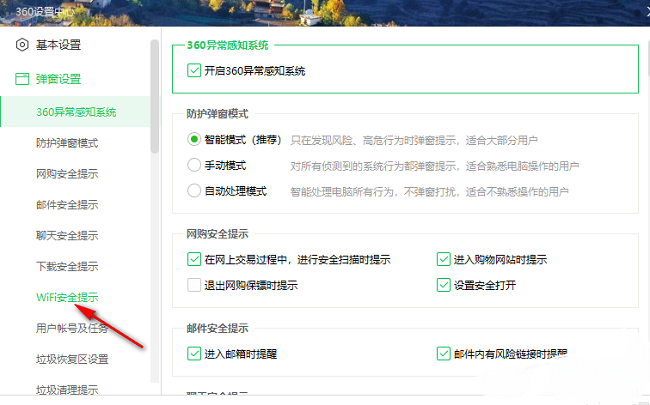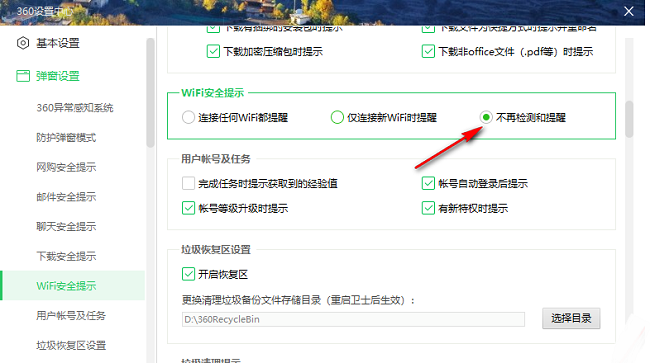360安全卫士怎么关闭WiFi安全提示
时间:2025-09-15 | 作者: | 阅读:0可能很多的用户还不清楚360安全卫士怎么关闭WiFi安全提示,下面让心愿游戏的小编为您带来这方面的答案,一起来看看吧。
360安全卫士怎么关闭WiFi安全提示
1、双击打开软件,点击右上角的三条横线图标。
2、接着点击下方选项列表中的"设置"。
3、在打开的窗口界面中,点击左侧栏中的"弹窗设置"选项。
4、然后再点击其中的"WiFi安全提示"选项。
5、最后将右侧中的"不再检测和提醒"勾选上就可以了。
结语:上面是心愿游戏的小编为您收集的360安全卫士怎么关闭WiFi安全提示,希望能帮到小伙伴们,更多相关的文章请关注心愿游戏。
来源:https://soft.3dmgame.com/gl/5834.html
免责声明:文中图文均来自网络,如有侵权请联系删除,心愿游戏发布此文仅为传递信息,不代表心愿游戏认同其观点或证实其描述。
相关文章
更多-

- 360安全卫士如何设置自动更新
- 时间:2025-12-22
-

- 360安全卫士如何关闭360文档保护
- 时间:2025-12-22
-
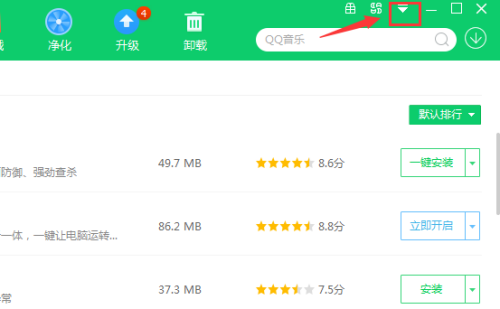
- 360安全卫士如何更改下载目录
- 时间:2025-12-22
-
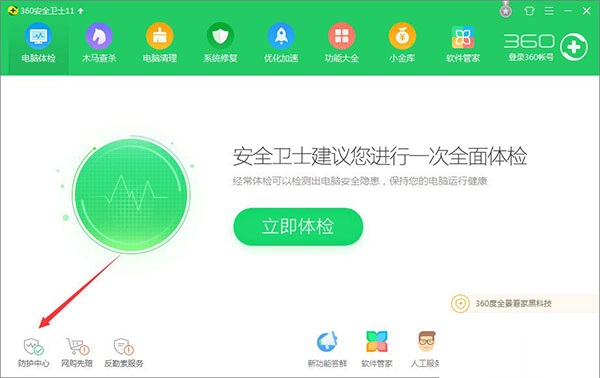
- 360安全卫士如何打开阻止的网址功能模块
- 时间:2025-12-22
-
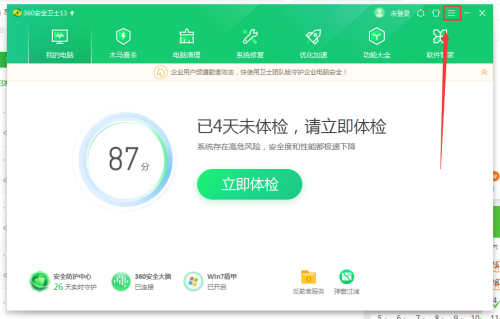
- 360安全卫士如何使用P2P技术
- 时间:2025-12-10
-

- 360安全卫士补丁下载安装顺序如何设置
- 时间:2025-12-04
-

- 360安全卫士如何设置游戏结束后不弹出游戏信息
- 时间:2025-11-14
-

- 360安全卫士浏览器主页被篡改怎么办
- 时间:2025-10-30
精选合集
更多大家都在玩
大家都在看
更多-

- 三国天下归心交易玩法介绍
- 时间:2025-12-29
-
- 如同巨大高速风扇 俄罗斯计划打造人造重力旋转空间站
- 时间:2025-12-29
-

- 伤感网名往事归零男生(精选100个)
- 时间:2025-12-29
-

- 魔法工艺手游怎么下载
- 时间:2025-12-29
-

- DNF2026女鬼剑士徽章属性选择
- 时间:2025-12-29
-

- DNF2026女格斗家徽章属性选择
- 时间:2025-12-29
-

- 微信4字高端网名男生(精选100个)
- 时间:2025-12-29
-

- 古今2风起蓬莱下载地址一览
- 时间:2025-12-29